OKOS. jelentése Önellenőrzési, elemzési és jelentéskészítési technológia, és ellenőrzi a Mac merevlemezének állapotát. Az S.M.A.R.T. A Mac állapota kétféleképpen ellenőrizhető – vagy a Rendszerjelentés ablakon keresztül, vagy a rendszer Lemez segédprogramján keresztül. Használja az állapotleolvasást annak megállapítására, hogy a merevlemez javításra vagy cserére szorul.
Rendszerjelentési módszer
1. lépés

Kép jóváírása: Az Apple jóvoltából
Kattints a Apple ikonra a menüsorban.
A nap videója
2. lépés
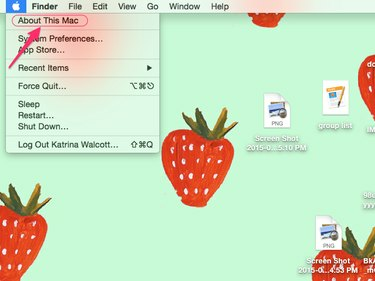
Kép jóváírása: Az Apple jóvoltából
Kattintson Erről a Macről a legördülő menüben.
3. lépés
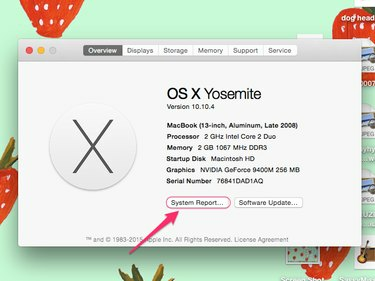
Kép jóváírása: Az Apple jóvoltából
Kattintson Rendszerjelentés a felugró ablakban.
4. lépés

Kép jóváírása: Az Apple jóvoltából
Keresse meg és válassza ki SATA/SATA Express a hardver menüben.
5. lépés
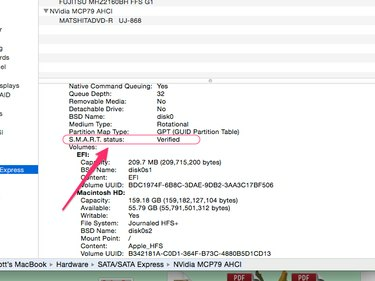
Kép jóváírása: Az Apple jóvoltából
Keresse meg a OKOS. Állapot a merevlemez funkcióinak listájában. Az állapot az Ellenőrzött vagy a Sikertelen.
1. lépés

Kép jóváírása: Az Apple jóvoltából
Kattints a Kereső ikont az indítósávban.
2. lépés
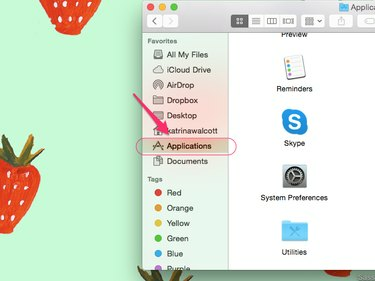
Kép jóváírása: Az Apple jóvoltából
Kattintson Alkalmazások a keresőablak oldalsávjában.
3. lépés
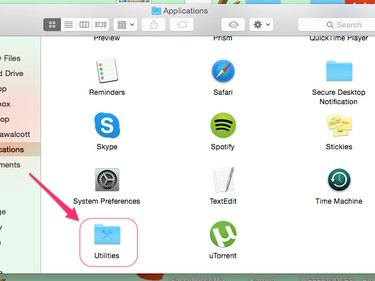
Kép jóváírása: Az Apple jóvoltából
Keresse meg és kattintson a segédprogramok mappát.
4. lépés
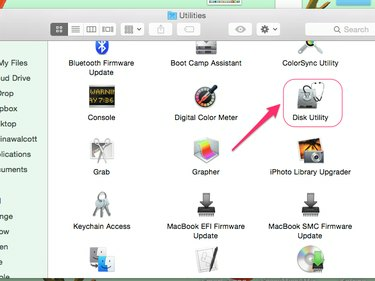
Kép jóváírása: Az Apple jóvoltából
Keresse meg és válassza ki Lemez segédprogram.
5. lépés
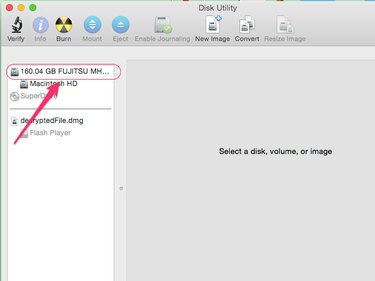
Kép jóváírása: Az Apple jóvoltából
Válassza ki a merevlemez nevét a menüben.
6. lépés
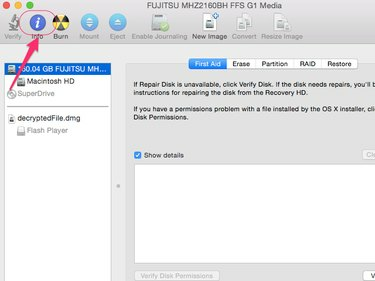
Kép jóváírása: Az Apple jóvoltából
Kattintson Info az ablak felső menüjében.
7. lépés
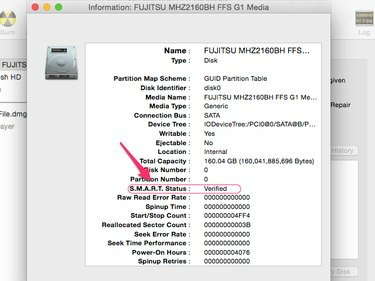
Kép jóváírása: Az Apple jóvoltából
Keresse meg a S.M.A.R.T állapot fejlécet a felugró ablakban. Az állapot az Ellenőrzött vagy a Sikertelen.
Ellenőrzött állapot
Az „Ellenőrzött” állapotú S.M.A.R.T. azt jelzi, hogy a merevlemez megfelelően működik. Továbbra is a szokásos módon használja készülékét; nincs szükség további intézkedésre.
Sikertelen állapot
A hibás S.M.A.R.T állapot azt jelzi, hogy a merevlemez hibás vagy haldoklik. Ezt egy régi merevlemez vagy az eszközön lévő sérült fájlok okozhatják. Vigye el a számítógépet egy Apple Store-ba vagy egy hivatalos Apple szolgáltatóhoz, ahol segítséget kérhet a merevlemez megjavításához vagy cseréjéhez.

